今天給大家帶來Word如何去掉回車換行,Word去掉回車換行怎麼操作,讓您輕鬆解決問題。
在複製文字的時候,會根據原來的格式複製,這時候就可能會出現很多的回車符號,一個個按退格鍵十分麻煩,那麼如何快速去除這些回車換行呢?現在就為大家簡單介紹一下具體方法如下:
1首先將要去掉回車的文字複製到Word中
 2
2點擊【開始】下的【替換】
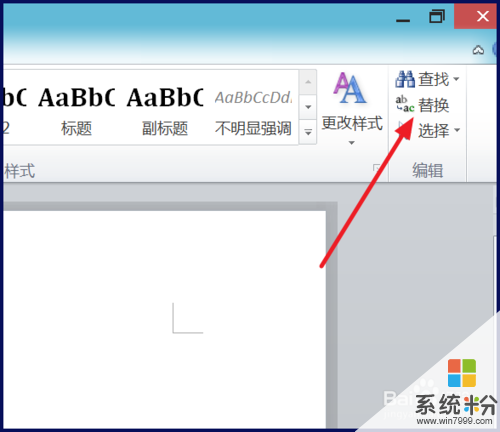 3
3接著在彈出的窗口中點擊【更多】
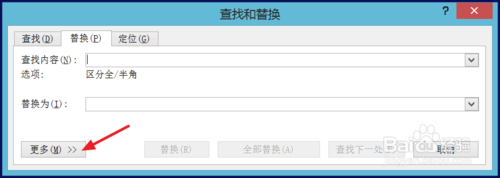 4
4點擊【特殊格式】
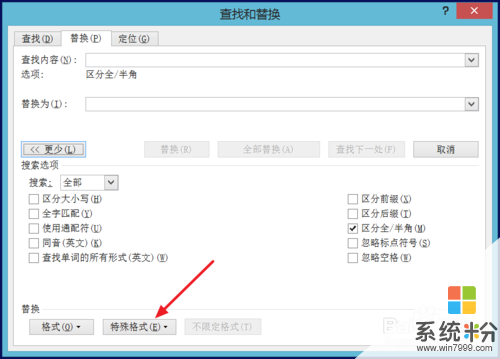 5
5選擇最上方的【段落標記】
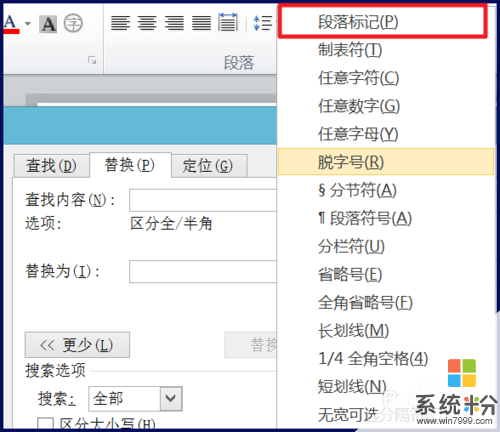 6
6【替換為】後麵不用輸入任何東西,點擊【全部替換】
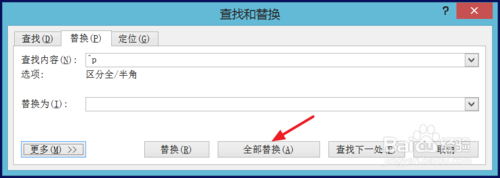 7
7就會顯示有幾處替換成功
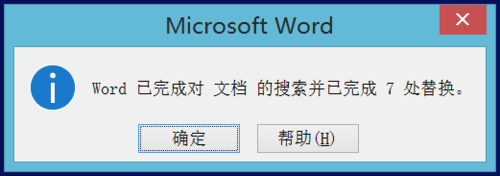 8
8回車和換行就都被替換掉了
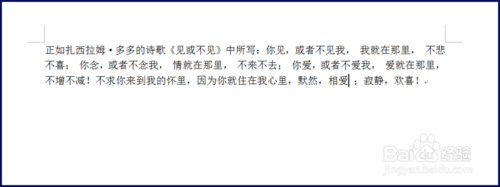
以上就是Word如何去掉回車換行,Word去掉回車換行怎麼操作教程,希望本文中能幫您解決問題。
電腦軟件相關教程